Содержание
Хотя такие сервисы, как Увеличить , Skype используются для официальные встречи , онлайн-занятий и т. д., есть Google Duo, который лучше подходит для видеозвонков друзьям, родственникам и т. д. Google недавно добавлены новые функции, позволяющие группировать звонки до 12 человек, интеграцию с умным домом и т. д. Помимо этого, есть и другие советы и подсказки Google Duo для эффективного использования Duo. Давайте их проверим.
Советы и рекомендации по Google Duo
1. Режим низкой освещенности
Функция при слабом освещении помогает другим видеть вас во время видеовызова, когда вы находитесь в темноте. Он не включает фонарик и не увеличивает яркость экрана, но добавляет яркость видео с помощью программного обеспечения, аналогичного ISO в камерах. Чтобы включить эту функцию, нажмите на трехточечное меню и выберите опцию «Слабое освещение», чтобы активировать ее. Ваши настройки видео будут доступны только вам, поэтому, если вы находитесь в темноте, вам придется включить их вручную, чтобы другие могли их увидеть.
Но на данный момент эта функция доступна только в мобильных приложениях Duo для Android и iOS, но не в веб-версии.
2. Портретный режим
Портретный режим в наши дни является довольно популярной функцией мобильных камер. Теперь вы можете получить доступ к этой функции и в этом приложении для видеовызовов. Независимо от того, поддерживает ли ваше устройство портретный режим или нет, Google Duo использует программное обеспечение для создания портретного режима. Вы можете получить доступ к этой функции, щелкнув трехточечное меню и выбрав параметр «Портретный режим» во время разговора по телефону.
Как и режим низкой освещенности, эта функция доступна только в версиях мобильных приложений для Android и iOS, но не в версии для веб-сайта.

3. Совершайте звонки в Google Duo из приложения «Телефон».
Одна из лучших особенностей Duo по сравнению с любыми приложениями для видеовызовов – встроенная интеграция с Android. Вы даже можете открыть приложение телефона и совершить видеовызов любому контакту, и видеовызов будет осуществлен приложением Duo. Но это возможно не на всех устройствах Android, поскольку OEM-производители вносят свои изменения в приложение для телефона. Эта функция недоступна на телефонах Samsung, но ее могут реализовать другие OEM-производители, например OnePlus.
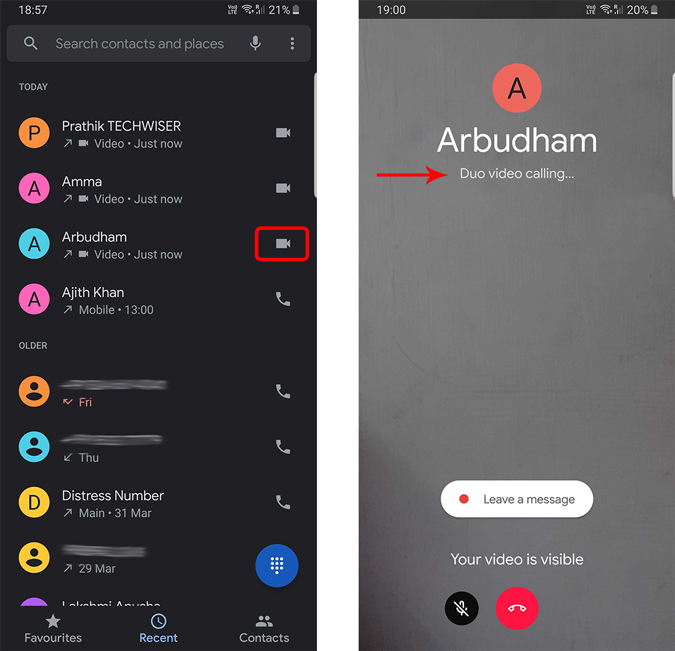
4. Доступ к истории звонков Google Duo из приложения для телефона.
Еще одна интегрированная функция Android с приложением Duo — история звонков регистрируется в приложении телефона. Если вам не хватает функции истории звонков в приложении Duo, вы можете получить доступ к истории звонков из приложения «Телефон», где вы можете увидеть всю информацию, включая продолжительность звонка, время, дату и т. д.
Но для этого вам необходимо дать разрешение приложению Duo, открывDuo >трехточечное меню >Настройки >Настройки вызовов >Добавить вызовы Duo в историю вызовов устройства и принять его. В отличие от звонков из приложения «Телефон», вы можете просмотреть историю звонков любого OEM-производителя.
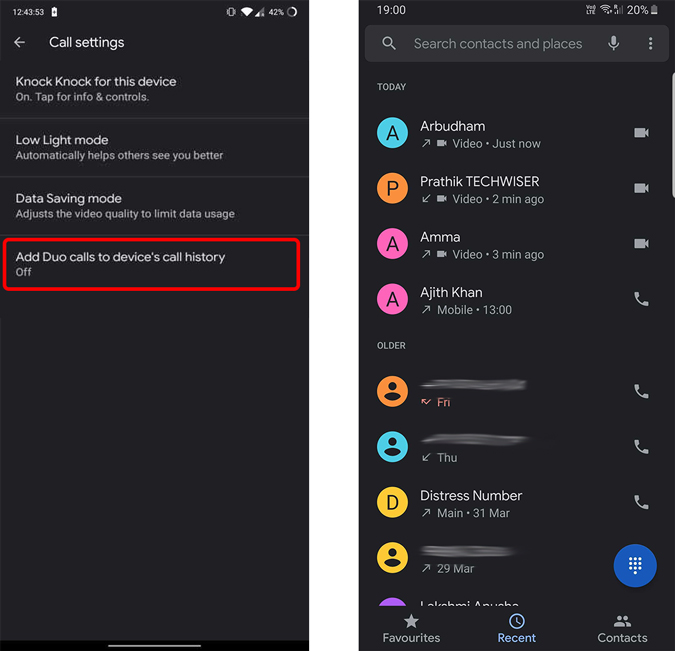
Также проверьте, Лучшие приложения для видеозвонков с Android на iPhone
5. Добавьте контакты на главный экран
Если вы регулярно звоните нескольким контактам, вы можете добавить эти контакты на главный экран для более быстрого доступа. Просто откройте Duo, нажмите на контакт, который хотите добавить на главный экран, нажмите на трехточечное меню и выберите параметр «Добавить на главный экран».
В качестве дополнительного бонуса Google достаточно умен, чтобы понять вас: если вы кому-нибудь регулярно звоните, он спросит вас во всплывающем окне, добавлять контакт на главный экран или нет.
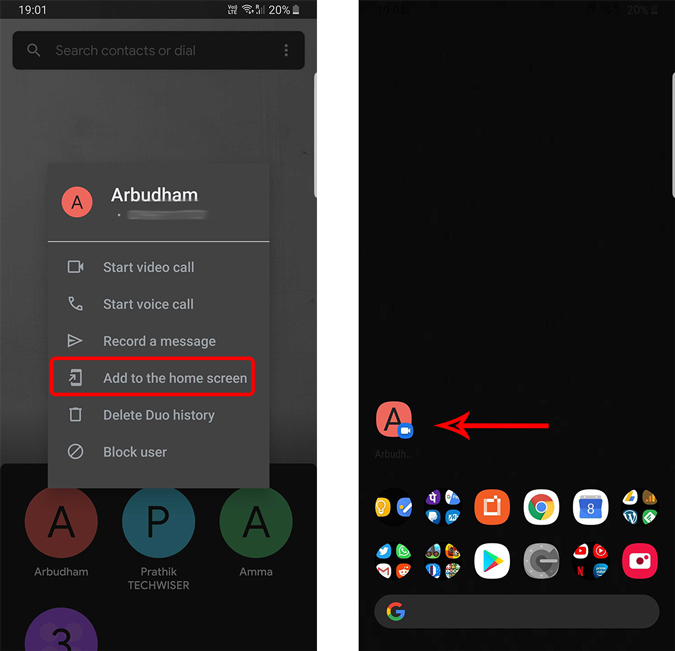
6. Отключить двойные вызовы
Одной из особенностей Duo является то, что вы можете звонить другим пользователям Android, даже если они не установили Duo. Они принимают вызов в виде видеозвонка из приложения телефона, поскольку эта функция установлена в последнем обновлении сервисов Google Play. Можно общаться с людьми, даже не устанавливая приложение. Но есливы хотите остановить это, вы можете сделать это, перейдя в настройки Android >Google >Данные и сообщения >Сообщения предварительного просмотра приложений и отключив эту функцию.
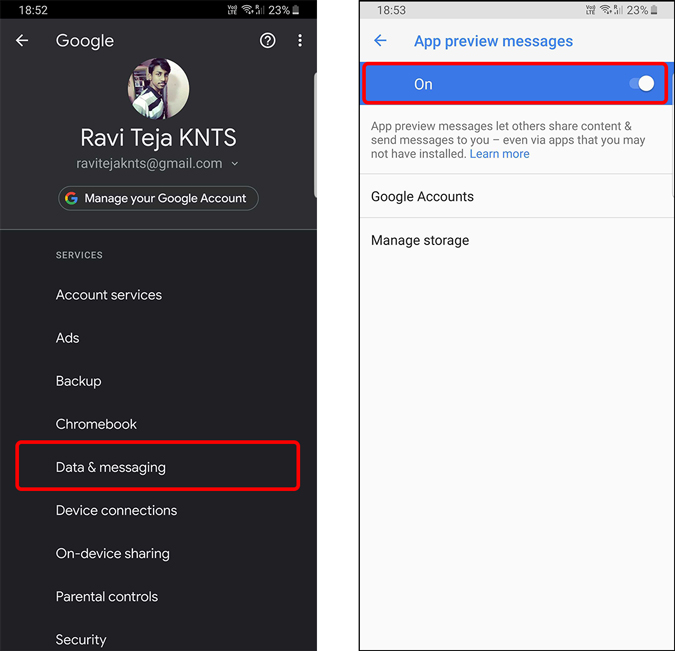
Читайте также: Альтернативы Secure Zoom с открытым исходным кодом для видеоконференций
7. Отключить предварительный просмотр видео «Тук-Тук»
По умолчанию существует функция «Тук-Тук», которая показывает предварительное видео с вами собеседнику еще до того, как он примет звонок. Но вы можете легко отключить эту функцию, перейдя в настройки Duo >Настройки звонков >Knock Knock для этого устройства и отключив эту функцию.
Но, как указано в опции, это изменит опцию на этом устройстве, и вам придется отключить ее вручную, если вы используете несколько учетных записей для видеозвонков.
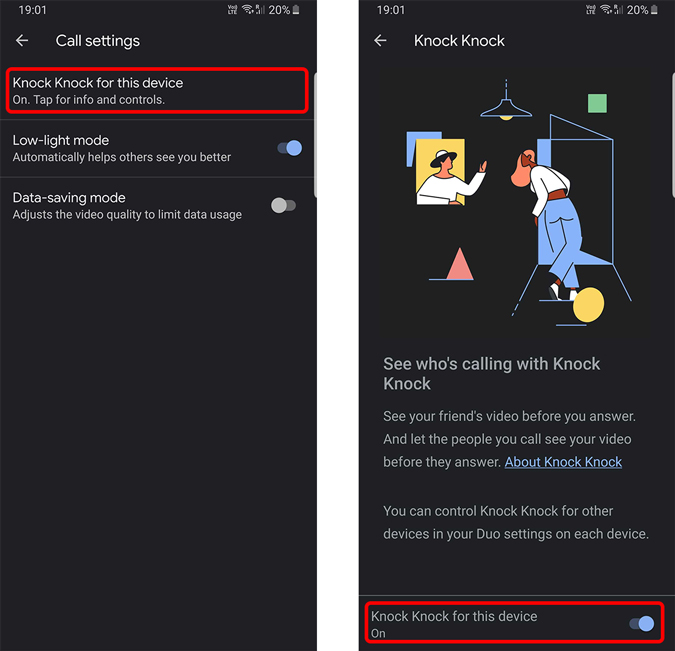
8. Совершайте аудиозвонки и отправляйте видео, голосовые или текстовые сообщения
Хотя это приложение для видеовызовов, Duo также поддерживает такие функции, как голосовые вызовы и обмен сообщениями. Просто нажмите на контакт, и слева от кнопки видеовызова вы увидите опцию голосового вызова. Вы также можете найти опцию сообщений в правой части видеозвонка.
В голосовом вызове нет особых отличий от других приложений, но для сообщений вы можете установить видеосообщение, голосовое сообщение или даже текстовое сообщение. Каждое сообщение сохраняется не более 24 часов и исчезнет. У вас нет окна чата, но сообщения появляются на экране, как только вы нажимаете на контакт.
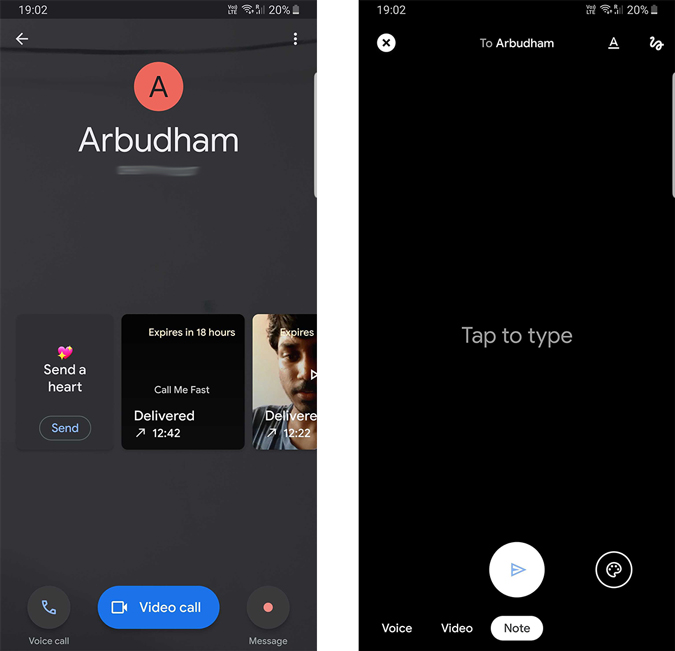
9. Видеофильтры и эффекты
Как уже говорилось, Duo также предоставляет вам возможность отправлять видеосообщения. У вас есть встроенные фильтры и эффекты, которые можно добавить к этим видеосообщениям. На данный момент существует только 7 фильтров и 12 эффектов, но, поскольку эта функция появилась совсем недавно, можно ожидать, что в будущем число эффектов и фильтров может вырасти.
В любом случае, эта функция доступна только для видеосообщений, и на данный момент вы не можете добавлять их во время видеовызовов.
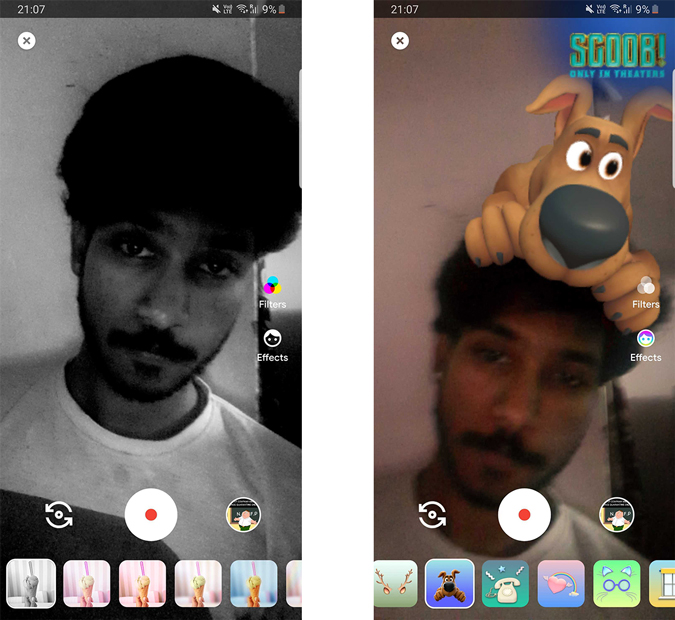
10. Интеграция с умным домом
Если у вас есть колонка Google Assistant, вы можете совершать голосовые вызовы с помощью Google Duo. Если у вас есть устройство умного дома с экраном, например Google Nest Hub, вы даже можете совершать видеозвонки прямо на домашний динамик. Для этого вам необходимо настроить Google Assistant с помощью Google Duo. Откройте Google Assistant Настройки >Сервисы >Голосовые и видеозвонки >Приложения для голосовых и видео и свяжите свой Google Duo. Теперь вы можете открыть Google Duo, чтобы позвонить на устройство «Умный дом», или поговорить с Google Home, чтобы позвонить кому-нибудь через динамик.
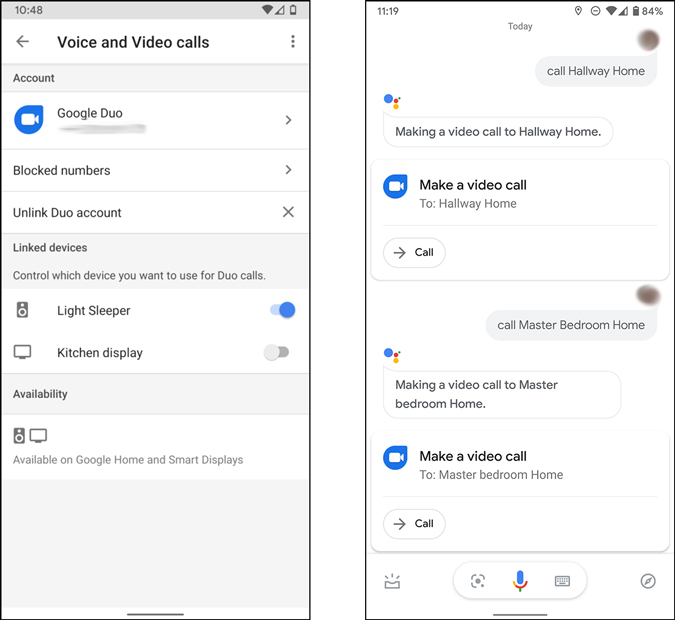
Советы и рекомендации по Google Duo
Google собирается добавить еще больше функций, таких как Остаток вызова в ближайшем будущем. . При этом Google Duo — одно из лучших приложений для видеовызовов, которое безопасно и лучше взаимодействует с вашим телефоном Android, чем любое другое видео. приложение для звонков. Итак, какая функция Google Duo вам больше всего нравится и почему она вам нравится больше, чем у конкурентов?
Связанное: 11 лучших приложений для групповых видеозвонков для Android
